- File Extension SCREENSHOT
- Dateiendung SCREENSHOT
- Extensión De Archivo SCREENSHOT
- Rozszerzenie Pliku SCREENSHOT
- Estensione SCREENSHOT
- SCREENSHOT拡張子
- Extension De Fichier SCREENSHOT
- SCREENSHOT Filformat
- Filendelsen SCREENSHOT
- Fil SCREENSHOT
- Расширение файла SCREENSHOT
- Bestandsextensie SCREENSHOT
- Extensão Do Arquivo SCREENSHOT
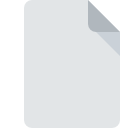
Dateiendung SCREENSHOT
CrossGL SnapDraw Screenshot Format
-
Category
-
Popularität5 (1 votes)
Was ist SCREENSHOT-Datei?
Der vollständige Formatname von Dateien mit der Dateiendung "SCREENSHOT" lautet "CrossGL SnapDraw Screenshot Format". Das Dateiformat SCREENSHOT ist mit Software kompatibel, die auf der Systemplattform Windows installiert werden kann. Die Datei "SCREENSHOT" gehört zur Kategorie "Rasterbilddateien", genau wie die in unserer Datenbank aufgelisteten Dateinamenerweiterungen "522". Die für die Verwaltung von SCREENSHOT-Dateien empfohlene Software ist SnapDraw. Die Software SnapDraw wurde von CrossGL entwickelt, und auf der offiziellen Website finden Sie möglicherweise weitere Informationen zu SCREENSHOT-Dateien oder zum Softwareprogramm SnapDraw.
Programme die die Dateieendung SCREENSHOT unterstützen
Unten finden Sie eine Tabelle mit Programmen, die SCREENSHOT-Dateien unterstützen. SCREENSHOT-Dateien können auf allen Systemplattformen, auch auf Mobilgeräten, gefunden werden. Es gibt jedoch keine Garantie, dass diese Dateien jeweils ordnungsgemäß unterstützt werden.
Updated: 04/04/2020
Wie soll ich die SCREENSHOT Datei öffnen?
Das Öffnen von Dateien mit der Endung SCREENSHOT kann verschiedene Ursachen haben. Positiv zu vermerken ist, dass die am häufigsten auftretenden Probleme im Zusammenhang mit CrossGL SnapDraw Screenshot Format dateien nicht komplex sind. In den meisten Fällen können sie ohne Unterstützung eines Spezialisten schnell und effektiv angegangen werden. Im Folgenden finden Sie eine Liste mit Richtlinien, anhand derer Sie dateibezogene Probleme identifizieren und beheben können.
Schritt 1. Installieren Sie die Software SnapDraw
 Die häufigste Ursache, die verhindert, dass Benutzer ROZ-Dateien öffnen, ist, dass auf dem System des Benutzers kein Programm installiert ist, das ROZ-Dateien verarbeiten kann. Die Lösung ist unkompliziert. Laden Sie einfach SnapDraw herunter und installieren Sie es. Oben auf der Seite befindet sich eine Liste mit allen Programmen, die nach den unterstützten Betriebssystemen gruppiert sind. Wenn Sie das Installationsprogramm SnapDraw auf sicherste Weise herunterladen möchten, empfehlen wir Ihnen, die Website CrossGL zu besuchen und von deren offiziellen Repositorys herunterzuladen.
Die häufigste Ursache, die verhindert, dass Benutzer ROZ-Dateien öffnen, ist, dass auf dem System des Benutzers kein Programm installiert ist, das ROZ-Dateien verarbeiten kann. Die Lösung ist unkompliziert. Laden Sie einfach SnapDraw herunter und installieren Sie es. Oben auf der Seite befindet sich eine Liste mit allen Programmen, die nach den unterstützten Betriebssystemen gruppiert sind. Wenn Sie das Installationsprogramm SnapDraw auf sicherste Weise herunterladen möchten, empfehlen wir Ihnen, die Website CrossGL zu besuchen und von deren offiziellen Repositorys herunterzuladen.
Schritt 2. Vergewissern Sie sich, dass Sie die neueste Version von SnapDraw haben.
 Sie können immer noch nicht auf SCREENSHOT-Dateien zugreifen, obwohl SnapDraw auf Ihrem System installiert ist? Stellen Sie sicher, dass die Software auf dem neuesten Stand ist. Es kann auch vorkommen, dass Software-Ersteller durch Aktualisieren ihrer Anwendungen die Kompatibilität mit anderen, neueren Dateiformaten hinzufügen. Der Grund, warum SnapDraw keine Dateien mit SCREENSHOT verarbeiten kann, kann sein, dass die Software veraltet ist. Die neueste Version von SnapDraw ist abwärtskompatibel und unterstützt Dateiformate, die von älteren Versionen der Software unterstützt werden.
Sie können immer noch nicht auf SCREENSHOT-Dateien zugreifen, obwohl SnapDraw auf Ihrem System installiert ist? Stellen Sie sicher, dass die Software auf dem neuesten Stand ist. Es kann auch vorkommen, dass Software-Ersteller durch Aktualisieren ihrer Anwendungen die Kompatibilität mit anderen, neueren Dateiformaten hinzufügen. Der Grund, warum SnapDraw keine Dateien mit SCREENSHOT verarbeiten kann, kann sein, dass die Software veraltet ist. Die neueste Version von SnapDraw ist abwärtskompatibel und unterstützt Dateiformate, die von älteren Versionen der Software unterstützt werden.
Schritt 3. Weisen Sie SnapDraw zu SCREENSHOT-Dateien
Wenn das Problem im vorherigen Schritt nicht behoben wurde, sollten Sie SCREENSHOT-Dateien mit der neuesten Version von SnapDraw verknüpfen, die Sie auf Ihrem Gerät installiert haben. Die Methode ist recht einfach und variiert kaum zwischen den Betriebssystemen.

So ändern Sie das Standardprogramm in Windows
- Klicken Sie mit der rechten Maustaste auf die Datei SCREENSHOT und wählen Sie die Option
- Wählen Sie →
- Um den Vorgang abzuschließen, wählen Sie Weitere Eintrag suchen und wählen Sie im Datei-Explorer den Installationsordner SnapDraw. Bestätigen Sie mit dem Häkchen Immer dieses Programm zum Öffnen von SCREENSHOT-Dateien verwenden und klicken Sie auf die Schaltfläche .

So ändern Sie das Standardprogramm in Mac OS
- Wählen Sie im Dropdown-Menü, auf das Sie durch Klicken auf die Datei mit der Dateiendung SCREENSHOT zugreifen, die Option
- Öffnen Sie den Abschnitt indem Sie auf den Namen klicken
- Wählen Sie SnapDraw und klicken Sie auf
- In einem Meldungsfenster wird darauf hingewiesen, dass diese Änderung auf alle Dateien mit der Dateiendung SCREENSHOT angewendet wird. Mit einem Klick auf bestätigen Sie Ihre Auswahl.
Schritt 4. Stellen Sie sicher, dass die Datei SCREENSHOT vollständig und fehlerfrei ist
Sie haben die in den Punkten 1-3 aufgeführten Schritte genau befolgt, aber das Problem ist immer noch vorhanden? Sie sollten überprüfen, ob die Datei eine richtige SCREENSHOT-Datei ist. Es ist wahrscheinlich, dass die Datei beschädigt ist und daher nicht zugegriffen werden kann.

1. Stellen Sie sicher, dass die betreffende ROZ nicht mit einem Computervirus infiziert ist
Wenn die Datei infiziert ist, verhindert die in der SCREENSHOT-Datei enthaltene Malware den Versuch, sie zu öffnen. Es wird empfohlen, das System so bald wie möglich auf Viren und Malware zu überprüfen oder einen Online-Virenscanner zu verwenden. SCREENSHOT-Datei ist mit Schadprogrammen infiziert? Befolgen Sie die von Ihrer Antivirensoftware vorgeschlagenen Schritte.
2. Überprüfen Sie, ob die Datei beschädigt oder beschädigt ist
Wenn Sie die problematische SCREENSHOT-Datei von einem Dritten erhalten haben, bitten Sie diesen, Ihnen eine weitere Kopie zuzusenden. Die Datei wurde möglicherweise fälschlicherweise kopiert, und die Daten haben ihre Integrität verloren. Dies schließt einen Zugriff auf die Datei aus. Beim Herunterladen der Datei mit der Endung SCREENSHOT aus dem Internet kann ein Fehler auftreten, der zu einer unvollständigen Datei führt. Versuchen Sie erneut, die Datei herunterzuladen.
3. Stellen Sie sicher, dass Sie über die entsprechenden Zugriffsrechte verfügen
Es besteht die Möglichkeit, dass nur Benutzer mit ausreichenden Systemberechtigungen auf die betreffende Datei zugreifen können. Melden Sie sich mit einem Administratorkonto an und prüfen Sie, ob das Problem dadurch behoben wird.
4. Stellen Sie sicher, dass das System über ausreichende Ressourcen verfügt, um SnapDraw auszuführen.
Wenn das System nicht über ausreichende Ressourcen verfügt, um SCREENSHOT-Dateien zu öffnen, schließen Sie alle derzeit ausgeführten Anwendungen und versuchen Sie es erneut.
5. Stellen Sie sicher, dass Ihr Betriebssystem und die Treiber auf dem neuesten Stand sind
Die neuesten Versionen von Programmen und Treibern können Ihnen dabei helfen, Probleme mit CrossGL SnapDraw Screenshot Format -Dateien zu lösen und die Sicherheit Ihres Geräts und Betriebssystems zu gewährleisten. Es kann vorkommen, dass die SCREENSHOT-Dateien mit aktualisierter Software, die einige Systemfehler behebt, ordnungsgemäß funktionieren.
Möchten Sie helfen?
Wenn Sie zusätzliche Informationen bezüglich der Datei SCREENSHOT besitzen, würden wir sehr dankbar sein, wenn Sie Ihr Wissen mit den Nutzern unseres Service teilen würden. Nutzen Sie das Formular, dass sich hier befindet, und senden Sie uns Ihre Informationen über die Datei SCREENSHOT.

 Windows
Windows 
